Integração do Azure DevOps com o Microsoft Teams
Azure DevOps Services | Azure DevOps Server 2022 - Azure DevOps Server 2019
Este artigo descreve como você pode integrar suas atividades de projeto do Azure DevOps diretamente em seus canais do Microsoft Teams. Por exemplo, você pode ver os seguintes eventos do Azure DevOps em seus canais do Teams:
- Atualizações de item de trabalho
- Solicitações de pull
- Confirmações de código
- Compilações
- Implantações e aprovações de versão
Requisitos e limitações
| Categoria | Requisitos |
|---|---|
| Permissões | - Para criar assinaturas do Azure DevOps no Teams: Membro do grupo de Administradores do Projeto. - Para receber notificações do Azure DevOps no Teams: Acesso a aplicativos de terceiros por meio do OAuth habilitado nas configurações da sua organização do Azure DevOps. |
| Microsoft Entra | Somente organizações do Azure DevOps no mesmo locatário do Microsoft Entra que sua conta do Microsoft Teams podem ser conectadas. Mesmo que seus endereços de email sejam os mesmos para Azure DevOps e Microsoft Teams, eles não poderão ser vinculados se tiverem suporte de locatários diferentes. Para obter mais informações, consulte Perguntas frequentes sobre o acesso por meio do Microsoft Entra. |
Observação
Os Conectores do Office 365 no Teams estão desativados. Para obter mais informações, consulte Desativação de conectores do Office 365 no Microsoft Teams. Os recursos que fornecem funcionalidade semelhante aos Conectores do Office 365 com melhor escalabilidade e segurança incluem Fluxos de Trabalho ou os aplicativos Azure DevOps Services para Teams.
Aplicativos do Azure DevOps Services para Teams
Observação
Esse recurso só está disponível no Azure DevOps Services. Normalmente, os novos recursos são introduzidos primeiro no serviço de nuvem e disponibilizados localmente na próxima versão principal ou atualização do Azure DevOps Server. Para obter mais informações, confira Linha do tempo do recurso Azure DevOps.
Você pode usar os seguintes aplicativos que oferecem recursos avançados para integração com o Microsoft Teams.
Aplicativo Azure Boards para Teams
O aplicativo Azure Boards para Teams ajuda você a criar e monitorar facilmente itens de trabalho de seus canais do Teams. Você pode criar itens de trabalho usando um comando ou usar ações de mensagem para converter conversas no canal em itens de trabalho. Você também pode configurar e gerenciar inscrições para receber notificações em seu canal sempre que itens de trabalho forem criados ou atualizados. Para obter mais informações, consulte Usar o aplicativo Azure Boards no Microsoft Teams.
Aplicativo Azure Pipelines para Teams
O aplicativo Azure Pipelines para Teams ajuda você a monitorar facilmente eventos em seus pipelines de seus canais do Teams. Você pode configurar e gerenciar assinaturas para compilações concluídas, versões e aprovações pendentes e receber notificações para esses eventos em seus canais. Você também pode aprovar builds e lançar implantações de seus canais. Para obter mais informações, consulte Integrar o Azure Pipelines ao Microsoft Teams.
Aplicativo Azure Repos para Teams
O aplicativo Azure Repos para Teams ajuda você a monitorar facilmente eventos em seus repositórios de seus canais do Teams. Você pode configurar e gerenciar assinaturas para confirmações de código, criação de solicitação de pull (PR) e atualizações de PR e receber notificações para esses eventos em seus canais. Para obter mais informações, consulte Usar Azure Repos com o Microsoft Teams.
Adicionar e configurar a guia Azure DevOps no Teams
Para trazer o painel do projeto ou o quadro Kanban para o Teams, você pode instalar o aplicativo Azure DevOps em uma guia no canal do Teams. O aplicativo Azure DevOps permite inserir conteúdo do aplicativo em mensagens e receber notificações do aplicativo em seus canais.
No Teams, selecione Aplicativos no menu à esquerda e pesquise Azure DevOps.

Selecione Azure DevOps e, em seguida, selecione Adicionar a uma equipe.
Selecione o canal do Teams ao qual adicionar ao aplicativo e selecione Configurar.

Selecione Selecionar organização, selecione sua organização e, em seguida, selecione Continuar.

Na tela do Azure DevOps , selecione um Projeto e se deseja adicionar um Painel ou um Quadro Kanban à guia. Selecione outras configurações, dependendo da escolha, e selecione se deseja postar no canal sobre como adicionar a guia.

Selecione Salvar. A nova guia e o quadro são exibidos no canal.

Adicionar o aplicativo Azure DevOps Server a uma equipe
O conector Azure DevOps Server envia notificações sobre atividades em seus projetos.
Observação
Os conectores do Office 365 no Teams estão sendo desativados e a criação de novos conectores do Office 365 pode ser bloqueada. Para obter mais informações, consulte Desativação de conectores do Office 365 no Microsoft Teams. Se você não puder acessar a página Conectores de dentro do cliente da área de trabalho do Teams, tente usar o cliente Web do Teams. O aplicativo Fluxos de Trabalho no Teams fornece funcionalidade semelhante com melhor escalabilidade e segurança.
No Teams, selecione Aplicativos no menu à esquerda e pesquise Azure DevOps Server.

Selecione Azure DevOps Server e, em seguida, selecione Adicionar a uma equipe.
Selecione o canal ao qual adicionar ao aplicativo e, em seguida, selecione Configurar um conector.

Na página Azure DevOps Server , insira um nome para a nova conexão Azure DevOps Server e selecione Criar.
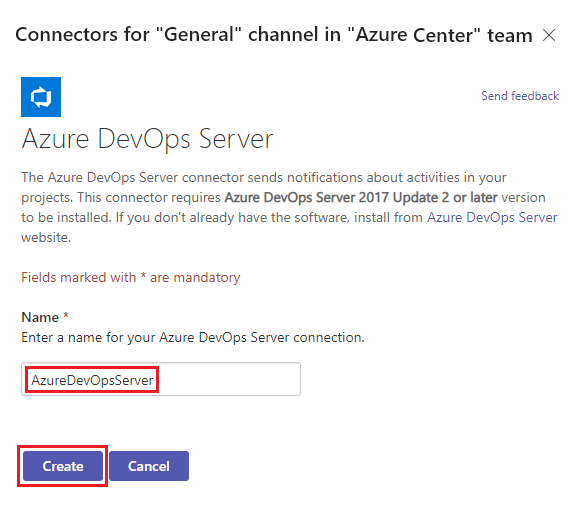
Para gerenciar seus aplicativos e guias do Teams, selecione Aplicativos no menu Teams e, em seguida, selecione Gerenciar seus aplicativos na parte inferior do painel Aplicativos.